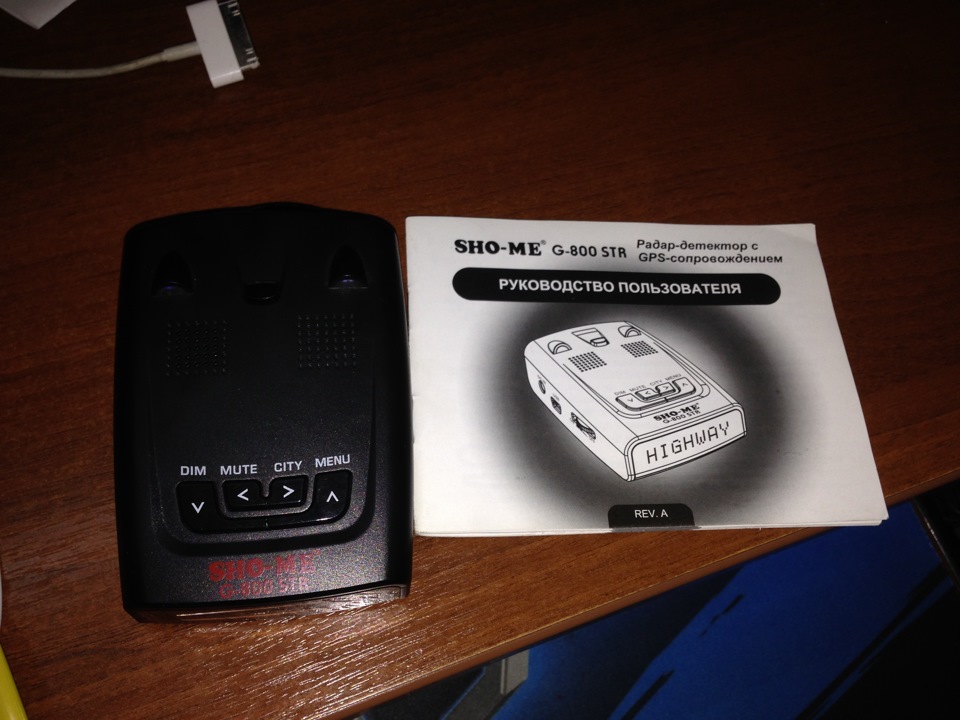Обновление баз камер SHO-ME G-800 STR
Только на нашем сайте Вы имеете возможность скачать самую актуальную версию базы радаров и камер (обновление каждый час)
Инструкция по обновлению:
- Подключите радар-детектор к компьютеру
- Скачайте базу радаров и камер, разархивируйте ее и запустите программу обновления
- Драйвер для устройства устанавливается автоматически после запуска программы обновления (если драйвер по каким-то причинам не устанавливается, то его отдельно можно скачать по ссылкам — для 32-битных систем, для 64-битных систем)
- Нажмите кнопку «Загрузка», дождитесь окончания обновления 100% и появления сообщения «DB Download End…»
Внимание важно! Текущий формат базы камер будет работать только с актуальной прошивкой 2022 года! Перед обновлением баз камер, обязательно обновите прошивку до последней версии!
Важно! В последнее время участились случаи некорректного завершения процесса обновления базы камер. Статус окончания обновления определяется не только шкалой 100% загрузки, но и надписью в информационном окне «DB Download End…». При отсутствии данного сообщения процесс обновления считается незавершенным, что приводит к проблемам в работе устройства. В этом случае нужно отключить радар-детектор от компьютера, заново подключить и провести процедуру обновления еще раз.
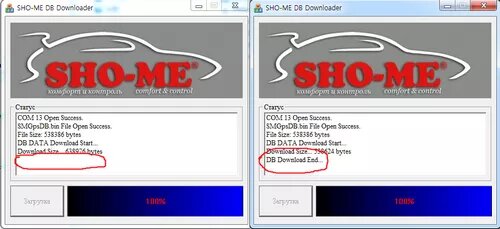
Скачать базу камер для радар-детектора SHO-ME G-800STR
Я прочитал инструкцию по обновлению и мне понятны все её пункты
Обновление прошивки SHO-ME G-800 STR
Перед обновлением баз камер, необходимо проверить версию прошивки вашего устройства в меню радар-детектора (включить устройство с нажатой кнопкой MUTE, сначала отображается версия базы радаров, а затем версия прошивки). Если прошивка не соответствует актуальной версии, указанной на сайте, необходимо сначала обновить прошивку, затем подключить к питанию 12В в автомобиле для обновления Boot, а затем уже можно обновить базу камер.
ВНИМАНИЕ! Не обновляйте базу радаров до завершения процедуры обновления прошивки и Boot!
При обновлении на прошивку 2022 года необходимо однократно подключить ее к питанию 12В (в автомобиле). При этом последовательность действий будет будет отличаться от обычной и будет следующая:
1) Подключение к USB и обновление прошивки (FW).
2) Подключение к питанию 12 В (при этом пройдет процесс обновления Boot без дополнительных действий).
3) Подключение к USB и обновление базы камер (DB).
После успешного обновления на прошивку 2022 при последующих обновлениях п.2) не требуется и можно пользоваться стандартной инструкцией ниже.
Инструкция по обновлению:
- Подключите радар-детектор к компьютеру
- Скачайте прошивку, разархивируйте ее и запустите программу обновления
- Драйвер для устройства устанавливается автоматически после запуска программы обновления (если драйвер по каким-то причинам не устанавливается, то его отдельно можно скачать по ссылкам — для 32-битных систем, для 64-битных систем)
- Нажмите кнопку «Загрузка», дождитесь окончания обновления
- После обновления прошивки необходимо выполнить сброс настроек до значений по умолчанию с помощью кнопки CITY (включить устройство, удерживая кнопку CITY) на экране появится надпить «По умолчанию» , после этого сделать сброс настроек приемника GPS кнопкой MENU (включить устройство, удерживая кнопку MENU) на экране появится надпись COLD.
Важная информация ! Выполняя обновление програмного обеспечения вы принимаете на себя полную ответственность за выполнение всех пунктов «Инструкции по обновлению» ! Несоблюдение этих требований, может привезти к поломке устройства, при котором его восстановление может оказаться невозможным !
Что нового в прошивке?
В случае возникновения каких-либо ошибок в процессе обновления, сделайте сброс до заводских настроек в меню устройства и запустите программу обновления еще раз! Если это не помогло, пожалуйста, напишите письмо в адрес тех.поддержки support@shome.ru c указанием модели устройства, текущей версии прошивки и приложите скриншот с ошибкой, которая возникает при обновлении. Стандартный срок ответа специалистов 24 часа.
Содержание
- Компьютер не видит радар-детектор (антирадар): есть ли выход?
- Причины и пути решения
- Забота о клиентах Sho-Me
- Компьютер не видит радар детектор sho me
- Как подключить радар детектор к компьютеру
- Sho-Me G-475 STR
- Ответы 7
- Куда и как правильно установить
- Как подключить
- Как настроить
- Как пользоваться антирадаром?
- Компьютер не видит радар детектор sho me
Компьютер не видит радар-детектор (антирадар): есть ли выход?
Не расстраивайтесь, если ваш компьютер не видит радар детектор, скорее всего проблема легко решаема. В этой статье мы разберем все причины и приведем пути решения!
По факту, компьютер и не должен видеть антирадар, потому что последний не функционирует, как флешка. Для чего вообще гаджет подключают к ПК? Чаще всего, чтобы обновить базу данных камер и других фиксирующих комплексов на дорогах. Как это происходит? Автовладелец скачивает базу на специальном сайте, извлекает ее из архива, подключает радар детектор. На этом этапе и случается сбой – выясняется, что компьютер не видит антирадар через USB.
Как это проявляется?
Давайте разберем причины – почему компьютер не видит антирадар через USB, и выясним, что делать в каждой ситуации.
Причины и пути решения
Первым делом, исключим вероятность неисправности самого радар детектора. Ведь в этом случае он не будет работать и в машине. По умолчанию, предположим, главный виновник – компьютер.
Как понять, с чем именно вы столкнулись?
Ну, и, если подозреваете, что неисправен, все же, сам гаджет, несите его в сервисный центр. Ну что же, теперь вы знаете, почему компьютер иногда не видит радар детектор. Как видите, проблему легко решить, самое главное – определить ее источник. Успешного поиска!
Источник
Забота о клиентах Sho-Me
Забота о клиентах Sho-Me
Удивило что для пользователей Windows 10 разработчики прислали уведомление на электронную почту:
» Временные проблемы загрузчика в ОС Windows 10
Уважаемые пользователи!
Приносим извинения за временные неудобства, связанные с работой загрузчика прошивок и баз данных для радар-детекторов c GPS на компьютерах с Windows 10. Настоятельно рекомендуем не обновлять прошивки и базы данных на компьютерах с Windows 10 до выхода соответствующих драйверов устройств для этой операционной системы. Это может привести к повреждению существующей прошивки и «зависанию» устройства. Наши инженеры решают эту проблему.
Если по какой то причине попытка обновления радар-детектора на Windows 10 все-таки произошла и прошивка повредилась, «слетела», решить проблему можно, заново загрузив прошивку на компьютере с Windows XP, Windows 7, Window 8, то есть любой предыдущей версии Windows. С уважением, коллектив компании SHO-ME
Вышло обновление базы радаров и камер от 29 июня 2015 года
Мы рады сообщить Вам, что на сайте www.antiradar-shome.ru доступны новые файлы обновлений — базы радаров и камер ГИБДД для радар-детекторов моделей SHO-ME G-900 STR, SHO-ME G-800 STR и SHO-ME G-700 STR.
Для того чтобы скачать обновления, перейдите, пожалуйста, по ссылке Обновление базы радаров и камер ГИБДД
Благодарим Вас за интерес, проявленный к радар-детекторам SHO-ME! «
И Я седня с «нубничал» — оставил свет включенным ((( за пол дня АКБ сел — сигналка робит, а вот релюхи тупо щелкуют… Снял АКБ, заряжаю на работе…
Источник
Компьютер не видит радар детектор sho me
Один из часто возникающих вопросов: «Всё настроено, как описано, но не видит радара, пишет «проверьте, что устройство подключено и установлен режим загрузки», хотя радар подключен и стоит на экране режим dn».
Если совсем точно, пишет вот такое:
В этом случае, как всегда, есть две новости:
1) Настройка системы, описанная в соответствующем разделе выполнена правильно (программа обновления запускается).
2) «Не видит» подключенное устройство не столько она, сколько сам компьютер.
Причин может быть несколько, чаще всего встречаются две:
* Не установлен драйвер, необходимый компьютеру для общения с детектором.
* Неисправен USB-шнурок.
Гораздо реже:
* запуск «обычной» программы обновления при подключенной USB версии детектора.
* выход устройства из строя.
Как быстро определить, с каким случаем имеем дело в конкретной ситуации?
Легко и непринуждённо. При подключении исправного устройства исправным шнурком оно начинает отображаться в «Диспетчере устройств» и в «Устройства и принтеры».
На примере Win7, в зависимости от подключенной модели (точнее, от использованной в устройстве микросхемы), для детекторов семейства Conqueror наиболее типичны 2 варианта:
а) USB чип Prolific
б) USB чип Booree
* Кроме того, полезная информация о состоянии устройства может быть получена с помощью утилиты диагностики, которая показывает системные данные (в частности бренд и модель), прописанные в данный момент в устройстве.
Аналогичным способом диагностируется правильность подключения и других детекторов, например:
PlayMe, Sho-Me Signature Smart Lite Excellent, Inspector GT GTS:
Источник
Как подключить радар детектор к компьютеру
Компьютер и не должен его видеть, т.к. радар-детектор не работает как флешка (флеш-накопитель). Для того, чтобы установить обновления баз камер, нужно:
1) скачать архив на странице «Обновления» (внизу страницы выбрать своё устройство),
2) распаковать архив (правой кнопкой мыши щёлкнуть на иконке архива и выбрать в выпадающем меню Extract hete / Извлечь в..)
3) запустить программу-апдейтер
4) загрузить обновление, указав путь до bin-файла.
Там же в архиве будет подробная инструкция, прочитайте её внимательно, пожалуйста.
Проверьте, что устройство подключено. А как?
Один из часто возникающих вопросов: «Всё настроено, как описано, но не видит радара, пишет «проверьте, что устройство подключено и установлен режим загрузки», хотя радар подключен и стоит на экране режим dn».
Если совсем точно, пишет вот такое:
В этом случае, как всегда, есть две новости:
1) Настройка системы, описанная в соответствующем разделе выполнена правильно (программа обновления запускается).
2) «Не видит» подключенное устройство не столько она, сколько сам компьютер.
Причин может быть несколько, чаще всего встречаются две:
* Не установлен драйвер, необходимый компьютеру для общения с детектором.
* Неисправен USB-шнурок.
Гораздо реже:
* запуск «обычной» программы обновления при подключенной USB версии детектора.
* выход устройства из строя.
Как быстро определить, с каким случаем имеем дело в конкретной ситуации?
Легко и непринуждённо. При подключении исправного устройства исправным шнурком оно начинает отображаться в «Диспетчере устройств» и в «Устройства и принтеры».
На примере Win7, в зависимости от подключенной модели (точнее, от использованной в устройстве микросхемы), для детекторов семейства Conqueror наиболее типичны 2 варианта:
а) USB чип Prolific
б) USB чип Booree
А дальше – всё достаточно просто:
* если при подключении устройство «не появляется» в показанных местах – проблема вызвана шнурком. Читать вот тут.
* если появляется, но отображается как «неизвестное устройство» – проблема вызвана отсутствием в системе «правильного» драйвера. Скачать на странице регистрации устройств (на главной страниуе сервиса – в левом столбце вверху нажать «Показать все», затем выбрать нужный бренд), не забывая, что одной загрузки файла на компьютер недостаточно, из архива нужно всё предварительно распаковать, а сам драйвер – установить.
* Кроме того, полезная информация о состоянии устройства может быть получена с помощью утилиты диагностики, которая показывает системные данные (в частности бренд и модель), прописанные в данный момент в устройстве.
Аналогичным способом диагностируется правильность подключения и других детекторов, например:
PlayMe, Sho-Me Signature Smart Lite Excellent, Inspector GT GTS:
Компьютер и не должен его видеть, т.к. радар-детектор не работает как флешка (флеш-накопитель). Для того, чтобы установить обновления баз камер, нужно:
1) скачать архив на странице «Обновления» (внизу страницы выбрать своё устройство),
2) распаковать архив (правой кнопкой мыши щёлкнуть на иконке архива и выбрать в выпадающем меню Extract hete / Извлечь в..)
3) запустить программу-апдейтер
4) загрузить обновление, указав путь до bin-файла.
Там же в архиве будет подробная инструкция, прочитайте её внимательно, пожалуйста.
Sho-Me G-475 STR
комп не видит g475str драйверов нет спасибо downloud светится спасибо
Ответы 7
Драйвера есть на официальном сайте:
У вас похоже проблема с архиватором скачайте например 7zip http://www.7-zip.org/download.html
Эффективность использования такого устройства как антирадар зависит от качества самого изделия, правильности установки и точности настройки. Для уверенности в качестве при покупке стоит проверить работоспособность устройства и все сопутствующие документы, в том числе, и наличие инструкции, где подробно рассказано, как настроить антирадар.
Куда и как правильно установить
Для эффективной работы гаджета нужно его правильно установить. Располагать его рекомендуется либо на лобовом стекле, либо на приборной панели автомобиля. Разницы нет, можно устанавливать там, где удобно. При этом нужно выполнить главное требование — антирадар не должен закрывать обзор дороги.
Есть еще одно правило — установить в машине устройство нужно параллельно дороге.
Кроме того, установка радар-детектора должна быть такой, чтобы беспрепятственно улавливать электромагнитное излучение.
Чаще всего устройство устанавливают возле зеркала заднего вида, но вдали от щеток стеклоочистителя, солнцезащитных полос и других металлических деталей (это может стать причиной искажения результатов).
Установить радар можно без использования специального инструмента. Он поставляется в комплекте с фиксаторами-присосками
Как подключить
Подключить антирадар можно и самостоятельно. Самым простым вариантом считается подключение через прикуриватель. Но такой способ имеет недостатки, например, кабель питания будет всегда на виду.
Если это существенно, то возможен и скрытый монтаж. В данном случае можно обойтись без прикуривателя. Для этого антирадар нужно подключить либо к зажиганию, либо к плафону освещения. При выборе второго варианта необходимо подготовить следующие инструменты и материалы:
Теперь можно приступать непосредственно к работе (желательно иметь схему подключения под рукой):
Подключить антирадар к зажиганию тоже можно самостоятельно, но сделать это немного сложнее:
Как настроить
Настройка радар-детектора должна проходить только 1 раз, в результате чего сохраняются в памяти выбранные параметры.
Полицейские приборы контроля скорости функционируют в 2 диапазонах:
Данная градация не касается лазерного измерителя. Он не работает в каком-то одном диапазоне. Его функциональность основывается на изменении длины световой волны.
Есть и другие диапазоны (антирадары могут их улавливать), но в России они не используются, поэтому во время настройки их нужно отключать. Делать это нужно с целью предупреждения ложных срабатываний и повышения быстродействия устройства.
Чтобы эффективно обнаруживать камеры, настраиваем следующие параметры:
Выбрать нужно и режим работы:
Режимы «Трасса» и «Город» можно периодически переключать для уменьшения количества ложных срабатываний.
Как пользоваться антирадаром?
Инструкция использования идет в комплекте с каждым антирадаром. Особенности зависят от модели, но есть и общие рекомендации. Люди, которые пользуются детектором постоянно могут без подсказок читать обозначения на дисплее и понимать звуковой сигнал:
Обращать внимание нужно и на звуковой сигнал. Например, при работе в диапазоне К слабый непродолжительный сигнал может свидетельствовать о ложном срабатывании.
Источник
Компьютер не видит радар детектор sho me
Проверьте, что устройство подключено. А как?
Один из часто возникающих вопросов: «Всё настроено, как описано, но не видит радара, пишет «проверьте, что устройство подключено и установлен режим загрузки», хотя радар подключен и стоит на экране режим dn».
Если совсем точно, пишет вот такое:
В этом случае, как всегда, есть две новости:
1) Настройка системы, описанная в соответствующем разделе выполнена правильно (программа обновления запускается).
2) «Не видит» подключенное устройство не столько она, сколько сам компьютер.
Причин может быть несколько, чаще всего встречаются две:
* Не установлен драйвер, необходимый компьютеру для общения с детектором.
* Неисправен USB-шнурок.
Гораздо реже:
* запуск «обычной» программы обновления при подключенной USB версии детектора.
* выход устройства из строя.
Как быстро определить, с каким случаем имеем дело в конкретной ситуации?
Легко и непринуждённо. При подключении исправного устройства исправным шнурком оно начинает отображаться в «Диспетчере устройств» и в «Устройства и принтеры».
На примере Win7, в зависимости от подключенной модели (точнее, от использованной в устройстве микросхемы), для детекторов семейства Conqueror наиболее типичны 2 варианта:
а) USB чип Prolific
б) USB чип Booree
А дальше — всё достаточно просто:
* если при подключении устройство «не появляется» в показанных местах — проблема вызвана шнурком. Читать вот тут.
* если появляется, но отображается как «неизвестное устройство» — проблема вызвана отсутствием в системе «правильного» драйвера. Скачать на странице регистрации устройств (на главной страниуе сервиса — в левом столбце вверху нажать «Показать все», затем выбрать нужный бренд), не забывая, что одной загрузки файла на компьютер недостаточно, из архива нужно всё предварительно распаковать, а сам драйвер — установить.
* Кроме того, полезная информация о состоянии устройства может быть получена с помощью утилиты диагностики, которая показывает системные данные (в частности бренд и модель), прописанные в данный момент в устройстве.
Аналогичным способом диагностируется правильность подключения и других детекторов, например:
PlayMe, Sho-Me Signature Smart Lite Excellent, Inspector GT GTS:
Изначально при покупке такого радара-детектора обратите внимание на версию, она должна быть именно с буквой «N» на конце серии, как тут примерно. Это буква обозначает поддержку обновлений через компьютер. Другие версии данного радара, такой поддержки не имеют.
Модель радар-детекторов SHO-ME G-800STR со встроенной GPS-антенной. У этой модели есть USB-порт, через который можно закачать базу по GPS-точкам с камерами по России. Базу можно скачать на их сайте.
Особенности модели:
Четкое определение сигналов всех необходимых диапазонов (X, UltraX, K, UltraK, Ka, Ku), сигналов системы VG-2 и лазерных сигналов. (Так и есть, только вот обычно ловится лучше всего в режиме «Трасса»-«Highway», именно на нем я обычно езжу).
Приведу пример (определение стрелки за 800м, камер других типов, в основном 500-600м)
На фото ниже видно что-для чего:
В марте 2014 г. компания SHO-ME начала разработку новой прошивки, которая позволяет радар-детектору определять типы камер, а также оповещает пользователя о скоростном лимите на контролируемом участке.
В итоге в апреле 2014 г. мы имеем:
Типы камер, определяемые GPS-системой: (введены в новой прошивке). А я только сейчас ее установил. Еще не видел своими глазами данную функцию.
0 – радар, стационарная камера
1 – камера, встроенная в светофор
3 – Стрелка
10 — пост ДПС
11 – измерение скорости на участке
12- видеоблок (безрадарный комплекс Стрелка-СТ)
14 – маломощные радары (Места, Арена, Мульта и т.п.)
Спасибо за внимание. Если возникнут вопросы, пищите отвечу.
Павел Суслов запись закреплена
Скачать базы радаров и камер Вы можете скачать с сайта производителя.
http://sho-me.ru/index.php?ling=ru&raz=9
Скачать базы радаров и камер
Как правильно прошить радар-детектор Sho-Me G-800STR
Драйвер необходим для того, чтобы компьютер опознал радар-детектор как устройство, подключенное через USB-порт. Только после установки драйвера можно загружать файлы из компьютера в радар-детектор.
Драйвера устанавливаются на ваш компьютер для того, чтобы он автоматически определял ваш радар-детектор. Скачайте и запустите нужный вам драйвер (один раз) на ваш компьютер.
После установки драйвера подключите радар-детектор с компьютеру с помощью USB-провода, идущего в комплекте. Компьютер не выдаст никакого сообщения о том, что радар-детектор подключен.
Если вы не знаете, какая ОС (32-разрядная или 64-х), это легко проверить:
Если компьютер работает под управлением Windows XP, выполните следующие действия:
1. Нажмите кнопку Пуск.
2. Правой кнопкой мыши щелкните на «Мой компьютер» и выберите пункт „Свойства“.
Чтобы в ОС Windows 7 или Windows Vista определить, какая версия Windows используется на компьютере (32-разрядная или 64-разрядная), выполните следующие действия:
2. В разделе Система можно просмотреть тип системы.
Источник




Если вы не знаете, какая ОС (32- или 64-разрядная), это легко проверить:
Если компьютер работает под управлением Windows XP, выполните следующие действия:
- Нажмите кнопку Пуск
- Правой кнопкой мыши щелкните на «Мой компьютер»
- Выберите пункт «Свойства»
- Если в появившемся окне отсутствует надпись, компьютер работает под управлением 32-разрядной версии Windows XP. Если в разделе Система указано «64-разрядная операционная система», компьютер работает под управлением 64-разрядной версии Windows XP.
Для того чтобы определить тип используемой операционной системы для Windows 7 или Windows Vista, необходимо выполнить следующие действия:
- Нажмите кнопку Пуск
- Выберите «Компьютер» и щелчком правой кнопкой мыши выведите меню
- Выберите пункт «Свойства»
- В разделе «Система» можно просмотреть тип системы:
Если вы не установите драйвер на компьютер, то программа обновления будет работать некорректно. Обязательно проверьте, правильный ли Вы выбрали файл драйвера (32 или 64 бита).
Обновление базы радаров для некоторых моделей и марок радар-детекторов
Обновление для iBOX GT 55 GPS 03.02.2023 22:17:24
Обновление для iBOX GT 55 Signature 03.02.2023 22:17:28
Обновление для iBOX Pro 100 Signature 03.02.2023 22:17:32
Обновление для iBOX Pro 700 Signature 03.02.2023 22:17:36
Обновление для iBOX X10 Signature 03.02.2023 22:17:40
Обновление для iBOX Pro 100 GPS 03.02.2023 22:17:43
Обновление для iBOX Pro 700 GPS 03.02.2023 22:17:47
Обновление для iBOX X6+ 03.02.2023 22:17:51
Обновление для iBOX X10 GPS 03.02.2023 22:17:55
Обновление для iBOX Pro 800 Signature 03.02.2023 22:28:55
Обновление для iBOX Pro 800 GPS 03.02.2023 22:29:00
Обновление для iBOX Pro 800 Signature SE 03.02.2023 22:29:05
Обновление для iBOX Pro 800 Signature S 03.02.2023 22:29:10
Обновление для iBOX Pro 800 Signature X 03.02.2023 22:29:16
Обновление для iBOX Pro 900 GPS 03.02.2023 22:29:21
Обновление для iBOX Pro 900 Signature X 03.02.2023 22:29:26
Обновление для iBOX Pro 900 Signature 03.02.2023 22:29:32
Обновление для iBOX X6 GPS 03.02.2023 22:11:51
Обновление для iBOX X8 GPS 03.02.2023 22:11:55
Обновление для iBOX X9 GPS 03.02.2023 22:11:59
Обновление для iBOX Pro 800 Smart Signature 03.02.2023 22:35:53
Обновление для iBOX Pro 800 Smart Signature SE 03.02.2023 22:35:59
Обновление для iBOX Pro 900 Smart Signature 03.02.2023 22:36:04
Обновление для iBOX Pro 900 Smart Signature SE 03.02.2023 22:36:08
Обновление для Pro 800 LaserScan Signature 03.02.2023 22:41:16
Обновление для iBOX F5 WiFi SIGNATURE A12 03.02.2023 22:38:38
Обновление для iBOX F5 Laser Signature WiFi 03.02.2023 22:38:40
Обновление для iBOX F5 LaserVision Signature 03.02.2023 22:38:43
Обновление для iBOX F5 LaserVision WiFi Signature 03.02.2023 22:38:45
Обновление для iBox F5 Slim Signature A12 03.02.2023 22:30:30
Обновление для Evo_Laservision_WiFi_Signature_Dual 04.02.2023 19:29:01
Обновление для iBOX_iCON_LaserVision_WIFI_Signature_Dual 04.02.2023 19:29:01
Обновление для iBOX_iCON_WIFI_Signature 04.02.2023 19:29:01
Обновление для iBOX_iCON_WiFi_Signature_Dual 04.02.2023 19:29:01
Обновление для iBOX_Nova_WiFi_Signature 04.02.2023 19:29:02
Обновление для iBOX_Nova_LaserVision_WiFi_Signature_Dual 04.02.2023 19:29:02
Обновление для iBOX_Range_LaserVision_WiFi_Signature_Dual 04.02.2023 19:29:02
Обновление для iBOX_ONE_LaserVision_WiFi_Signature 04.02.2023 19:29:02
Обновление для iBOX_RoadScan_WiFi_GPS_Dual 04.02.2023 19:29:02
Обновление для iBOX_Rover_WiFi_GPS_DUAL 04.02.2023 19:29:02
Обновление для SHO-ME G-1000 SIGNATURE для версии прошивки октября 2021 года и позже 04.02.2023 20:07:02
Обновление для SHO-ME G-800 SIGNATURE для версии прошивки октября 2021 года и позже 04.02.2023 20:07:02
Обновление для SHO-ME G-700 SIGNATURE для версии прошивки октября 2021 года и позже 04.02.2023 20:07:02
Обновление для SHO-ME G-600 SIGNATURE для версии прошивки октября 2021 года и позже 04.02.2023 20:07:02
Обновление для SHO-ME G-1000 STR для версии прошивки 2022 года и позже 04.02.2023 20:07:02
Обновление для SHO-ME G-900 STR для версии прошивки 2022 года и позже 04.02.2023 20:07:02
Обновление для SHO-ME G-800 STR для версии прошивки 2022 года и позже 04.02.2023 20:07:02
Обновление для SHO-ME G-700 STR для версии прошивки 2022 года и позже 04.02.2023 20:07:02
Обновление для SHO-ME Z55PRO для версии прошивки 2022 года и позже 04.02.2023 20:07:02
Обновление для SHO-ME Z77PRO для версии прошивки 2022 года и позже 04.02.2023 20:07:02
Обновление для WHISTLER 119ST+ 01.02.2023 17:18:06
Обновление для WHISTLER 169ST+ 01.02.2023 17:18:06
Обновление для WHISTLER 99ST+ 01.02.2023 17:18:06
Обновление для WHISTLER 439ST+ 01.02.2023 17:18:06
Обновление для WHISTLER 559ST+ 01.02.2023 17:18:06
Обновление для WHISTLER 439RU 01.02.2023 17:18:25
Обновление для WHISTLER 559RU 01.02.2023 17:18:25
Обновление для WHISTLER PRO-99ST RU GPS 01.02.2023 17:18:25
Обновление для WHISTLER PRO-439ST RU GPS 01.02.2023 17:18:25
Обновление для WHISTLER PRO-559ST RU GPS 01.02.2023 17:18:25
Обновление для DEFENDER RDD 005 01.02.2023 17:18:49
Вы просматриваете раздел: FAQ
Обновления радар-детекторов SHO-ME G-серии
SHO-ME моделей G-1000 STR, G-900 STR, G-800 STR, G-700 STR, Z77 PRO, Z55 PRO, как и более поздние Signature G-1000, Signature G-800, Signature G-600, пожалуй, наиболее массово используемые детекторы в РФ. С версиями прошивок 2019-2020 года имеют наиболее проработанную систему GPS-оповещений среди представленных на рынке РФ радар-детекторов.
Все они проектировались в те времена, когда про возможность столь массовой установки комплексов фиксации никто не мог предположить. И в мае 2022-го места, отведённого под загрузку базы (950 Кб), в моделях G-**00 STR стало не хватать.
А «сразу за базой» в них находятся системные данные, перезапись которых «хвостом» базы приводит к неработоспособности устройства.
Последствия официального решения проблемы — выпуск для этих моделей новой версии прошивки (2022 г.) с возвратом к более короткой «одноточечной» базе — многие уже успели «оценить по достоинству».
Благо, это обновление не блокирует возможность отката на привычные и корректно работающие прошивки 2020 года.
А базы, в совместимом с ними «двухточечном» формате, продолжают формироваться на сервисе с дополнительной разбивкой на зоны покрытия, позволяющей ещё долго использовать детекторы в давно привычном, правильно работающем режиме…
* Поддержка более ранних версий прошивок (2015 и 2017) с июня 2022 сервисом прекращена по двум причинам: их невысокой востребованности и бОльшего размера их баз, которые ещё более сложно вписать в отведённое место.
Для удобства отката (переустановки) прошивки — на сервисе сохранены и доступны к загрузке версии прошивок 2020-го года (с поддержкой двухточечного формата баз, формируемых сервисом) сигнатурных и несигнатурных моделей.
Варианты зон покрытия и наполнения формируемых сервисом баз, доступных к выбору и загрузке, представлены в следующей таблице:
| RusFull | Только РФ: Все стационарные + посты ДПС (аналог Rus на speedcamonline.ru) |
| RusMiddle | = RusFull без постов ДПС и шумных радаров (аналог strelki на speedcamonline.ru) |
| RusShort | = RusMiddle, без муляжей, ящиков под радары и без Стрелки в лоб |
| WestFull | AM+GE+AH+BY+RU:(СЗФО+ЦФО+ЮФО+СКФО+ПФО) Все стационарные + посты ДПС (аналог Rus на speedcamonline.ru) |
| WestMiddle | = WestFull без постов ДПС и шумных радаров (аналог strelki на speedcamonline.ru) |
| WestShort | = WestMiddle, без муляжей, ящиков под радары и без Стрелки в лоб |
| EastFull | RU:(ЮФО+СКФО+ПФО+УФО+СФО+ДФО) Все стационарные + посты ДПС (аналог Rus на speedcamonline.ru) |
| EastMiddle | = EastFull без постов ДПС и шумных радаров (аналог strelki на speedcamonline.ru) |
| EastShort | = EastMiddle, без муляжей, ящиков под радары и без Стрелки в лоб |
| MiddleFull | KZ+RU:(ЦФО+ЮФО+СКФО+ПФО+УФО+СФО) Все стационарные + посты ДПС (аналог Rus на speedcamonline.ru) |
| MiddleMiddle | = MiddleFull без постов ДПС и шумных радаров (аналог strelki на speedcamonline.ru) |
| MiddleShort | = MiddleMiddle, без муляжей, ящиков под радары и без Стрелки в лоб |
| AsiaFull | KZ+KG+TM+UZ Все стационарные + посты ДПС |
| AsiaMiddle | = AsiaFull без постов ДПС и шумных радаров |
| AsiaShort | = AsiaMiddle, без муляжей, ящиков под радары |
Текущие количества камер по каждой из стран в зоне покрытия и размеры формируемых сервисом баз можно увидеть на информерах:
Процедура регистрации и последующих обновлений этих моделей на сервисе показана в следующем клипе:
Внимание! Win10 по умолчанию устанавливает для этих детекторов свой, «неправильный» драйвер. Как его заменить на нужный — показано в следующем клипе: